VeraCrypt由IDRIX发行,是一个基于truecrypt的免费磁盘分区加密软件,支持硬盘、U盘、移动硬盘等所有磁盘的分区加密,也可以加密整个硬盘,允许用户可自行选择喜欢的加密算法,并且能直接创建新的加密分区 。
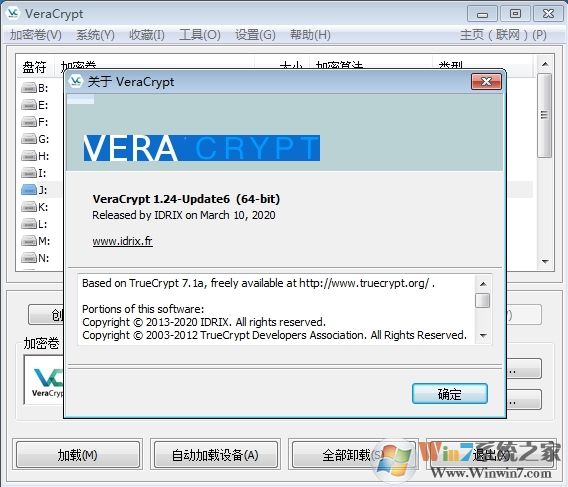
VeraCrypt软件特色
1、加密是自动的,实时的(即时)和透明的。
2、加密安装Windows的分区或驱动器(预启动身份验证)。
3、加密可以在现代处理器上进行硬件加速。
4、在文件中创建虚拟加密磁盘并将其作为实际磁盘安装。
5、并行化和流水线操作允许读取和写入数据,就像驱动器未加密一样快。
6、加密整个分区或存储设备,如USB闪存驱动器或硬盘驱动器。
7、如果对手强迫您泄露密码,则提供合理的拒绝:隐藏卷(隐写)和隐藏的操作系统。
使用教程
创建加密卷
1、首先第一步我们打开软件之后在软件界面中点击创建加密卷这个功能,点击之后即可开始创建加密卷。
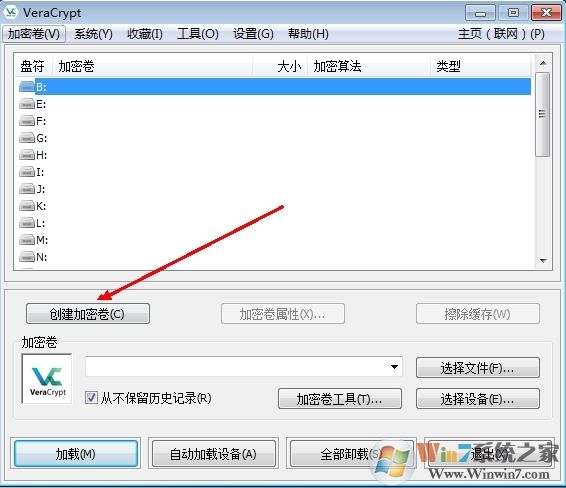
2、点击之后我们会进入到创建加密卷的向导界面,需要先选择我们创建加密卷的类型,选择自己想要创建的类型之后点击下一步按钮。
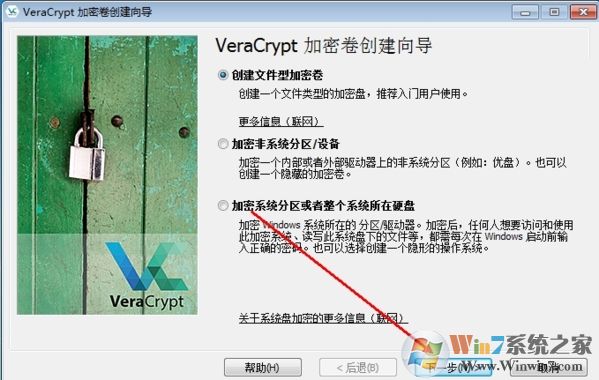
3、下一步是选择加密卷的位置,点击选择文件按钮之后会出现一个选择文件的界面,我们在其中找到需要加密的文件之后点击确定按钮。
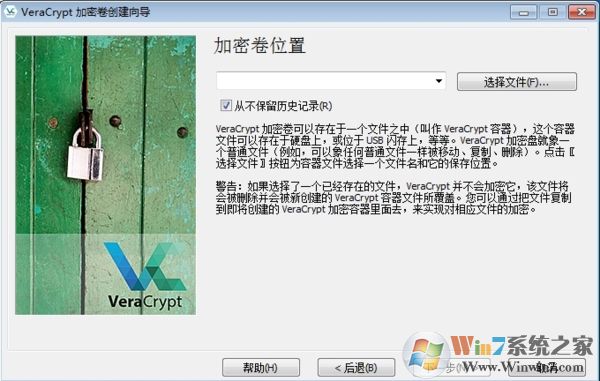
4、再下一步就是加密设置的一些选项,用户可以根据自己的需求选择加密的算法,选择完成之后点击下一步按钮。
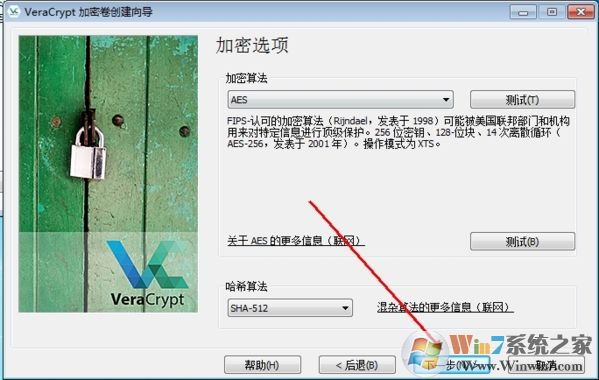
5、点击下一步之后我们就会进入到设置加密卷大小的界面,在这个界面中我们选择自己想要设置的大小单位,然后输入具体的大小之后点击下一步按钮。
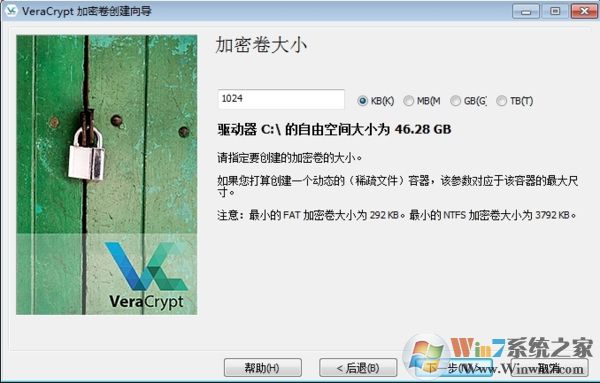
6、点击下一步之后就会来到我们设置加密卷密码的步骤了,也是最后一个步骤,我们在其中输入想要设置的加密密码之后点击下方的下一步按钮即可开始创建加密卷。
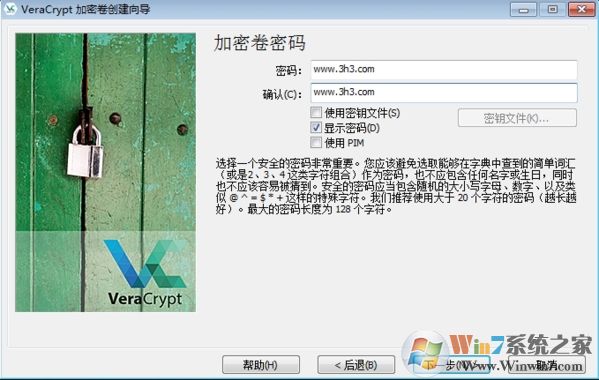
中文设置方法
软件启动界面是英文,可在软件设置页面设置语言为中文:
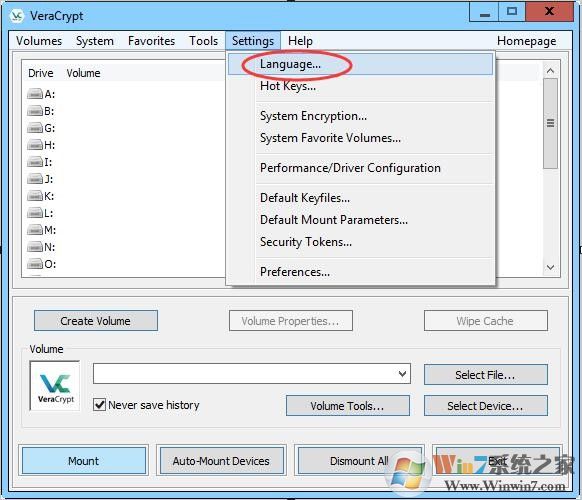
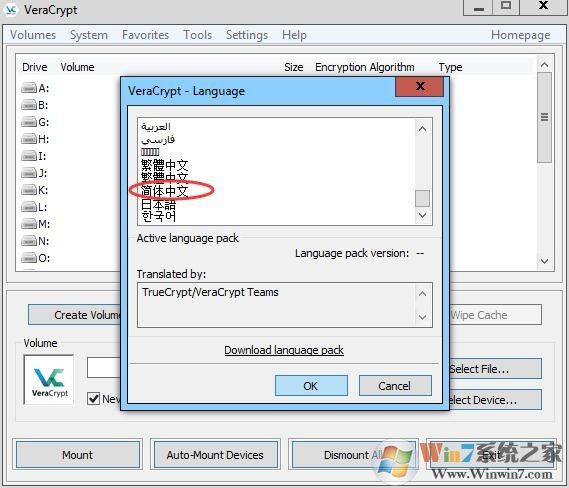
更新日志
修复在一些配置中从外部文件恢复加密卷卷头失败问题;
修正 CVE-2015-7358 漏洞补丁程序解决其在 Windows 中滥用驱动器盘符控制问题;
倘若必须使用空密码加载,通过在命令行中明确指定使用:/p “;
默认情况下,当默认密钥文件已配置或密钥文件已被指定在命令行中时,不要尝试使用空密码加载。新增选项恢复旧行为。
上一篇:固态硬盘测试工具




 驱动人生10
驱动人生10 360解压缩软件2023
360解压缩软件2023 看图王2345下载|2345看图王电脑版 v10.9官方免费版
看图王2345下载|2345看图王电脑版 v10.9官方免费版 WPS Office 2019免费办公软件
WPS Office 2019免费办公软件 QQ浏览器2023 v11.5绿色版精简版(去广告纯净版)
QQ浏览器2023 v11.5绿色版精简版(去广告纯净版) 下载酷我音乐盒2023
下载酷我音乐盒2023 酷狗音乐播放器|酷狗音乐下载安装 V2023官方版
酷狗音乐播放器|酷狗音乐下载安装 V2023官方版 360驱动大师离线版|360驱动大师网卡版官方下载 v2023
360驱动大师离线版|360驱动大师网卡版官方下载 v2023 【360极速浏览器】 360浏览器极速版(360急速浏览器) V2023正式版
【360极速浏览器】 360浏览器极速版(360急速浏览器) V2023正式版 【360浏览器】360安全浏览器下载 官方免费版2023 v14.1.1012.0
【360浏览器】360安全浏览器下载 官方免费版2023 v14.1.1012.0 【优酷下载】优酷播放器_优酷客户端 2019官方最新版
【优酷下载】优酷播放器_优酷客户端 2019官方最新版 腾讯视频播放器2023官方版
腾讯视频播放器2023官方版 【下载爱奇艺播放器】爱奇艺视频播放器电脑版 2022官方版
【下载爱奇艺播放器】爱奇艺视频播放器电脑版 2022官方版 2345加速浏览器(安全版) V10.27.0官方最新版
2345加速浏览器(安全版) V10.27.0官方最新版 【QQ电脑管家】腾讯电脑管家官方最新版 2024
【QQ电脑管家】腾讯电脑管家官方最新版 2024